중요 포인트
- Windows 11 사용자가 겪는 Nvlddmkm.Sys 오류는 오래된 NVIDIA 그래픽 드라이버로 인해 발생하며, 이를 위해서는 업데이트나 새로운 설치가 필요합니다.
- NVIDIA 그래픽 드라이버 업데이트는 장치 관리자, Windows 업데이트, 타사 소프트웨어 또는 NVIDIA 공식 사이트에서 직접 수행할 수 있습니다.
- Windows 11에서 Nvlddmkm.Sys 오류가 지속되는 경우 이 가이드에 자세히 설명된 대로 NVIDIA 그래픽 드라이버를 다시 설치하는 것도 해결책이 될 수 있습니다.
Nvlddmkm.Sys 오류는 NVIDIA 그래픽 카드의 오래된 드라이버 로 인해 Windows 11 사용자 사이에서 흔한 문제입니다 . Windows 11 기기에서 이 오류가 발생하는 경우 드라이버를 업데이트하거나 다시 설치하는 것을 고려해야 합니다. 이 문서에서는 Nvlddmkm.Sys 오류를 해결하는 데 도움이 되는 자세한 문제 해결 단계를 제공합니다.
Windows 11에서 Nvlddmkm.Sys 오류 해결
첫 번째 단계는 NVIDIA 그래픽 드라이버를 업데이트하는 것입니다. Windows 11 PC에서는 장치 관리자를 사용하거나, Windows 업데이트를 활용하거나, 타사 애플리케이션을 사용하거나, NVIDIA 공식 웹사이트에서 직접 다운로드하는 등 네 가지 방법을 통해 드라이버를 업데이트할 수 있습니다.
장치 관리자를 통해 NVIDIA 그래픽 드라이버 업데이트
장치 관리자를 사용하여 NVIDIA 그래픽 드라이버를 업데이트하려면 다음 지침을 따르세요.
- 키보드의 Windows 키를 눌러 시작 메뉴에 액세스합니다. 시작 메뉴 에서 장치 관리자를 입력 하고 Enter를 눌러 실행합니다.
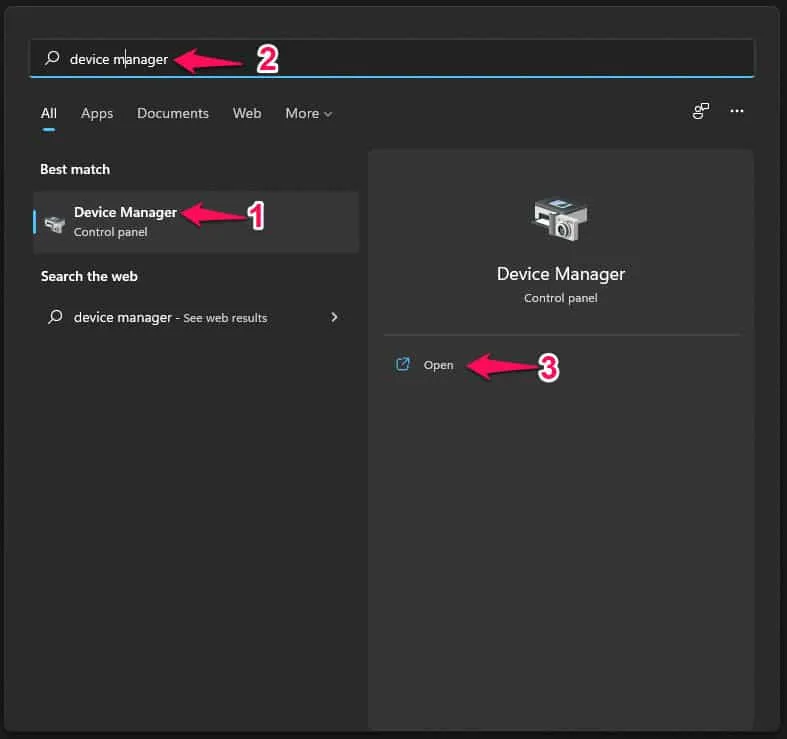
- 디스플레이 어댑터를 찾아 두 번 클릭하여 목록을 확장합니다.
- NVIDIA 그래픽 드라이버를 마우스 오른쪽 버튼으로 클릭한 다음 드라이버 업데이트를 선택합니다.
- 다음으로, 드라이버 자동 검색을 선택하여 NVIDIA 드라이버 업데이트 프로세스를 시작합니다.
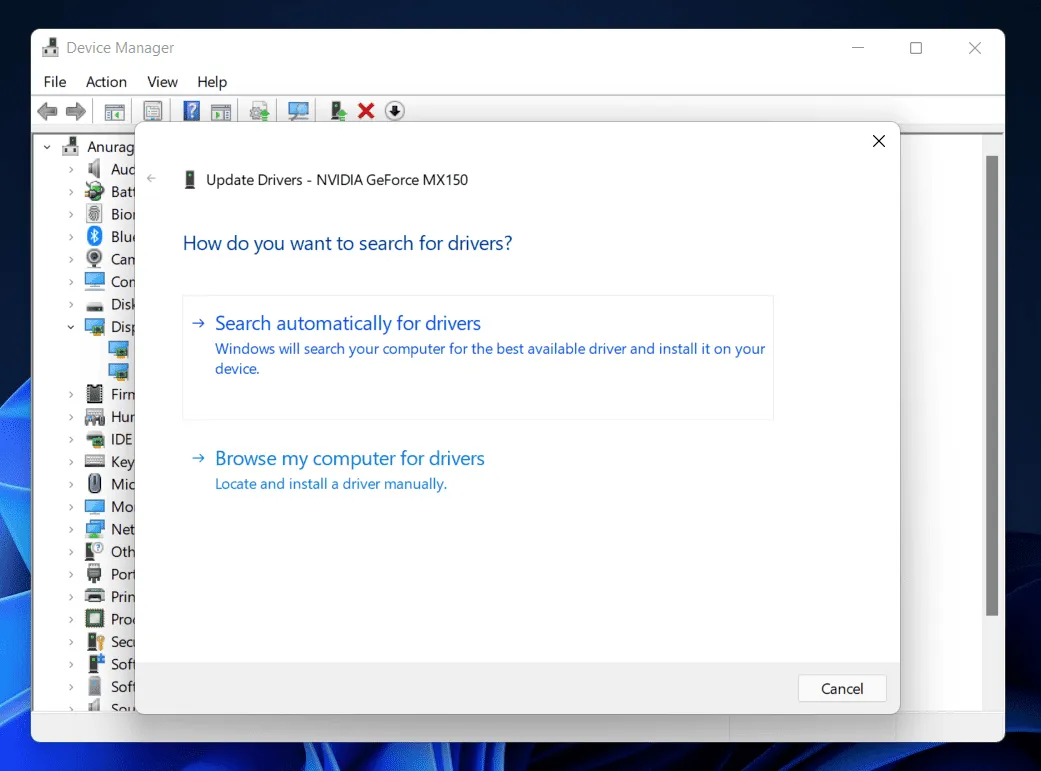
Windows Update로 NVIDIA 그래픽 드라이버 업데이트
NVIDIA 그래픽 드라이버를 업데이트하는 또 다른 옵션은 Windows Update를 통한 것입니다. 진행하려면 다음 단계를 따르세요.
- Windows 11 기기에서 Windows + I 키 조합을 눌러 설정 앱에 액세스하세요 .
- 설정 메뉴 의 왼쪽 사이드바에서 Windows 업데이트를 클릭합니다 .
- 이제 오른쪽에서 업데이트 확인을 클릭하세요.
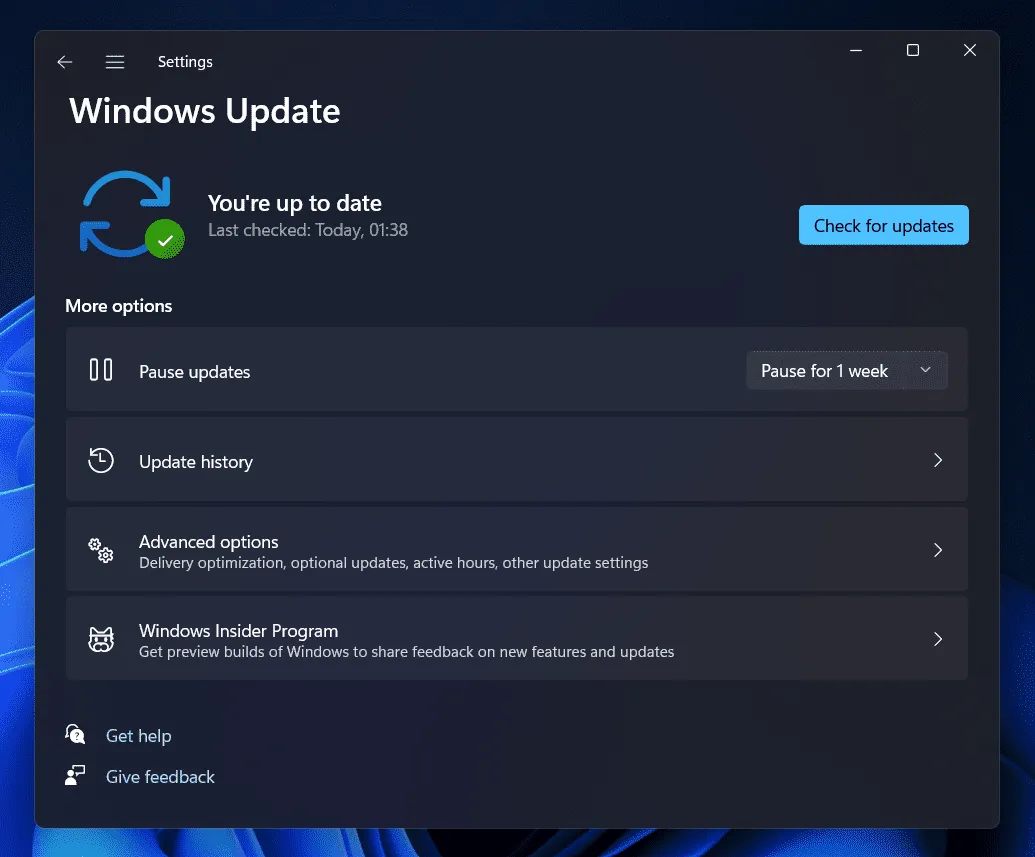
- 선택적 업데이트 옵션이 표시되어야 합니다 . 이를 클릭하여 NVIDIA 그래픽 드라이버 업데이트를 다운로드하고 설치한 다음 PC를 다시 시작하세요.
공식 사이트에서 NVIDIA 그래픽 드라이버 다운로드
또는 NVIDIA 공식 웹사이트에서 NVIDIA 그래픽 드라이버 업데이트를 다운로드하여 설치할 수 있습니다. NVIDIA 홈페이지를 방문하여 특정 그래픽 카드 모델을 찾은 다음 사용 가능한 최신 드라이버 버전을 얻으세요. 컴퓨터에 설치하면 문제가 해결될 것입니다.
타사 소프트웨어를 사용하여 NVIDIA 그래픽 드라이버 업데이트
NVIDIA 그래픽 드라이버는 타사 애플리케이션을 활용하여 업데이트할 수도 있습니다. Driver Booster 또는 DriverPack Solution 과 같은 옵션이 권장됩니다. 이러한 애플리케이션 중 하나를 다운로드하여 설치한 후 이를 사용하여 시스템의 최신 드라이버 버전을 얻을 수 있습니다.
NVIDIA 그래픽 드라이버 재설치
업데이트해도 Nvlddmkm.Sys 오류가 해결되지 않으면 NVIDIA 그래픽 드라이버를 다시 설치하는 것을 고려해 보세요. 방법은 다음과 같습니다.
- 키보드에서 Windows + X를 눌러 장치 관리자를 열고 , 나타나는 메뉴에서 장치 관리자를 선택합니다.
- 장치 관리자 에서 디스플레이 어댑터를 찾아 두 번 클릭하여 해당 섹션을 확장합니다.
- NVIDIA 그래픽 드라이버를 마우스 오른쪽 버튼으로 클릭한 다음 장치 제거를 클릭합니다 . 확인 메시지가 표시되면 제거를 선택합니다.
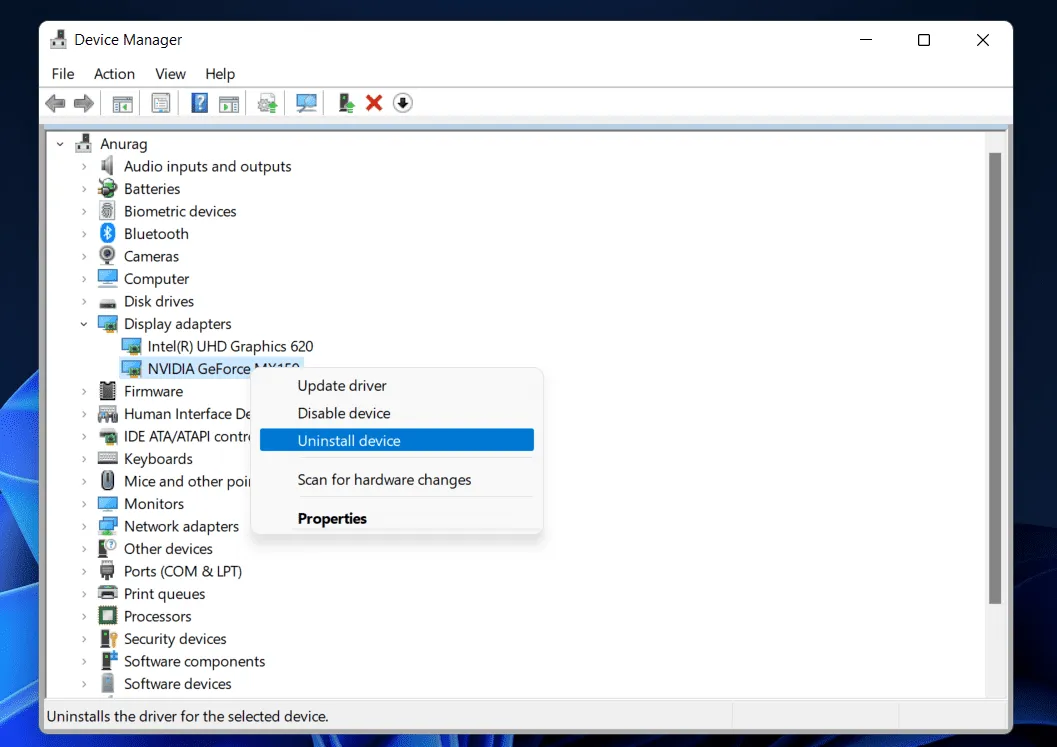
- 그래픽 드라이버가 자동으로 다시 설치되도록 장치를 다시 시작하세요. 시스템이 다시 부팅되면 드라이버가 다시 설치되어 문제가 해결될 가능성이 있습니다.
마지막 생각
Windows 11에서 Nvlddmkm.Sys 오류를 효과적으로 해결하려면 주로 NVIDIA 그래픽 드라이버를 업데이트하거나 다시 설치해야 합니다. 위에 제공된 지침을 따르면 문제를 성공적으로 해결할 수 있습니다.


답글 남기기